Monter ses vidéos avec Final Cut Pro X – L’acquisition des images
Publié le 13 mai 2013 dans Articles et dossiers Livres par Olivier Vigneron
Après une sortie passée à filmer avec votre reflex DSLR, votre carte mémoire est pleine de vidéos. Avant même de pouvoir penser au montage, il va falloir « acquérir » ces fichiers bruts, ces rushes, dans un logiciel comme Final Cut Pro X, et les organiser. C’est ce que nous allons voir dans ce premier article extrait de l’ouvrage Monter ses vidéos avec Final Cut Pro X.
Afin de travailler sereinement possible, la carte mémoire de votre DSLR doit absolument être sauvegardée avant que vous n’alliez récupérer son contenu dans Final Cut Pro X. Cette sauvegarde des cartes mémoire peut être réalisée directement et très facilement dans le logiciel, nous n’entrerons pas dans les détails ici (vous pouvez vous reporter au livre). Le logiciel propose ensuite un outil simple pour gérer l’acquisition du contenu des cartes , c’est-à-dire pour les rendre accessible dans le logiciel de montage. Cette organisation aura lieu dans un espace de travail dédié que que FCP appelle un « événement ». Il faut donc avant toute chose créer un nouvel événement.
Choix de l’espace de travail : création d’un événement
Les médias de production (les rushes acquis dans le FCP) sont la matière première du montage, ils doivent être stockés sur un disque dur dédié (autant que possible) suffisamment rapide. Le choix du disque de travail se fait directement dans l’interface de Final Cut Pro X, dans la bibliothèque d’événements située en haut à gauche dans laquelle apparaissent tous les disques durs connectés à votre Mac. Pour que vous puissiez retrouver très rapidement un plan parmi d’autres au moment du montage, il va falloir ensuite organiser ces médias de production.
- Dans la bibliothèque d’événements (en haut à gauche de l’interface), faites un clic droit sur le disque dur de travail souhaité.
- Choisissez « Nouvel événement » dans le menu contextuel. Une icône carrée violette apparaît avec une étoile blanche au milieu : c’est l’événement dans lequel vous allez travailler. Il va servir à entreposer toute la matière nécessaire au montage : photos, musiques, vidéos…
- Donnez un nom court et évocateur à cet événement, le titre du film par exemple. Dans cet exemple j’entre « FCP X ».
L’événement est maintenant créé et nommé. Il est encore vide mais prêt à recevoir les médias de production. Le navigateur d’événements, situé juste à droite de la bibliothèque d’événements, affiche alors une fenêtre avec une icône pour lancer l’importation des médias. Cette icône n’apparait que si l’événement ne contient rien, c’est-à-dire lorsqu’il vient juste d’être créé.
Les acquisitions
Le processus d’acquisition est très simple et intuitif, il pourrait se faire en connectant directement la carte mémoire du tournage au Mac. Je vous recommande cependant fortement de sécuriser vos rushes auparavant (voir le chapitre 3 du livre).
- Cliquez sur l’icône d’import (tout à gauche de la barre médiane de l’interface) ou passez par le menu Fichier>Importer des données (Cmd + I).
- La fenêtre d’importation des médias s’ouvre alors permettant de gérer l’acquisition.
- La carte mémoire apparaît alors en haut à gauche de la fenêtre d’import. Il suffit de la sélectionner afin de pouvoir en parcourir le contenu.
- Les plans enregistrés sur la carte mémoire s’affichent alors sous forme de vignettes, dans la partie droite de l’interface, sous un visualiseur. Il est possible de passer à tout moment en mode Liste en appuyant sur le bouton correspondant.
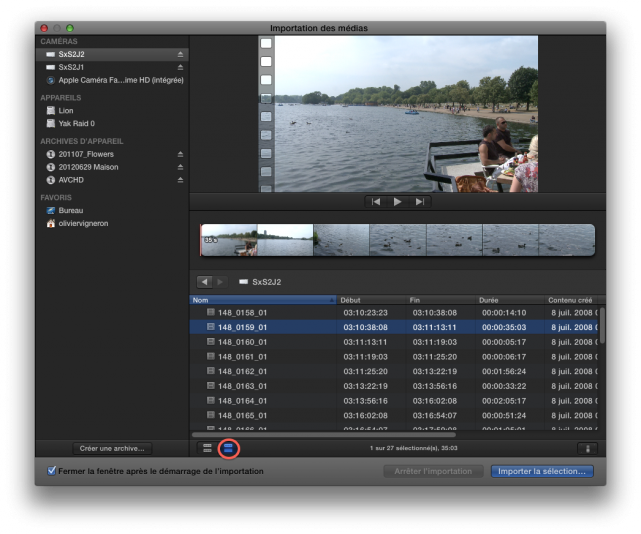
Des boutons permettent de passer l’affichage des plans de la carte mémoire en mode Liste ou Vignettes
On peut survoler les vignettes avec la souris et visionner les plans survolés dans le visualiseur. Ou bien lancer la lecture à partir de la touche Espace (qui servira aussi à l’arrêter) – mais le survol permet de visualiser l’intégralité d’une carte mémoire de façon extrêmement rapide. Le survol des plans est une fonction des logiciels de dernière génération. On fait passer la souris au-dessus de la vignette, sans cliquer.
.
.

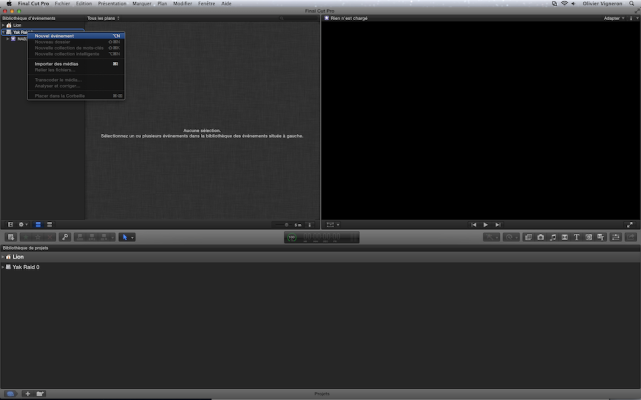
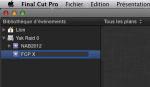

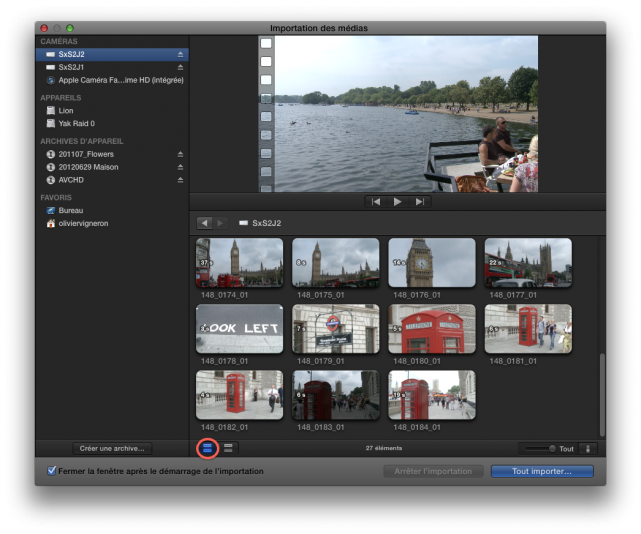


Bonjour. Mon caméscope HDV 1080i est à cassette. Je note que Final Cut Pro X (dernière version mars 2013) morcelle à sa façon les rushes. En effet, même si je laisse l’importation se dérouler (et donc sans coupure), le résultat est un certain nombre de plans d’environ 1 minute. Comment l’éviter ? Merci pour toute info
Avec FCP 10,0,9
j’enregistre des pièces de théâtres…
Comment faire pour ire le DVD avec le choix de :
visionner la pièce tous les actes,
ou l’acte 1 ou 2 ou 3
bien